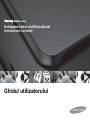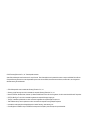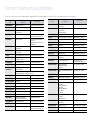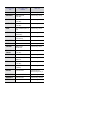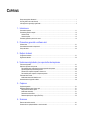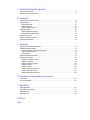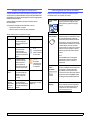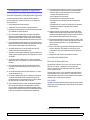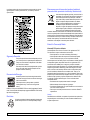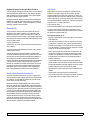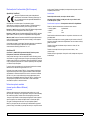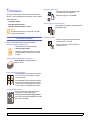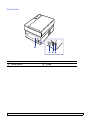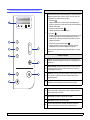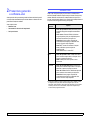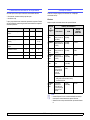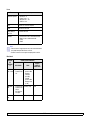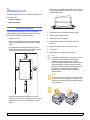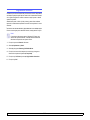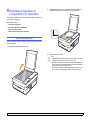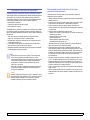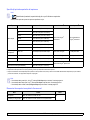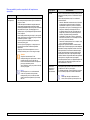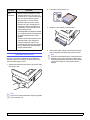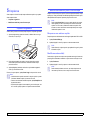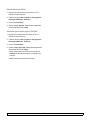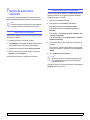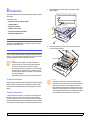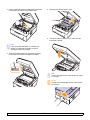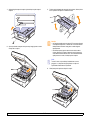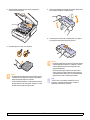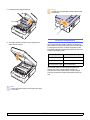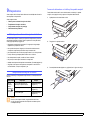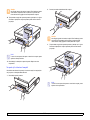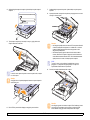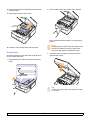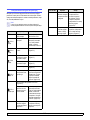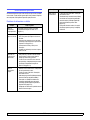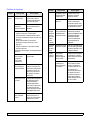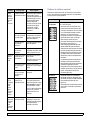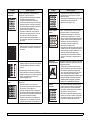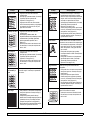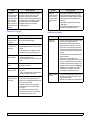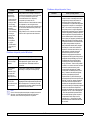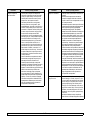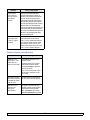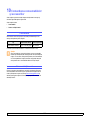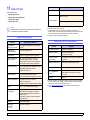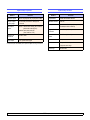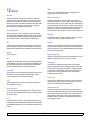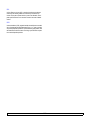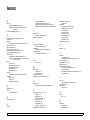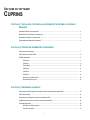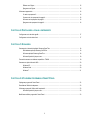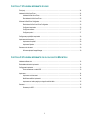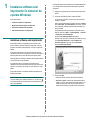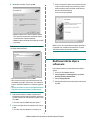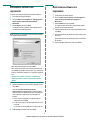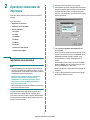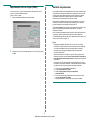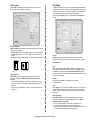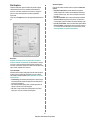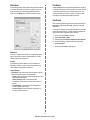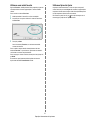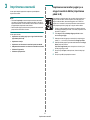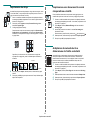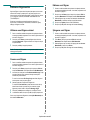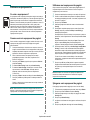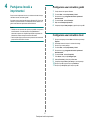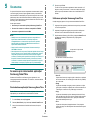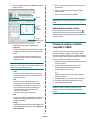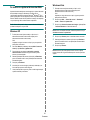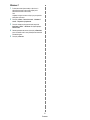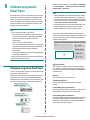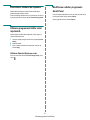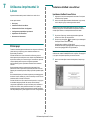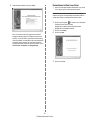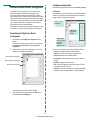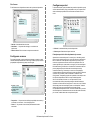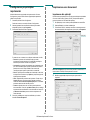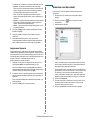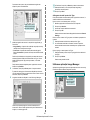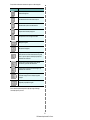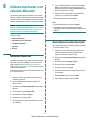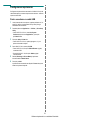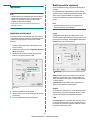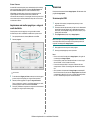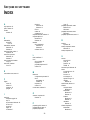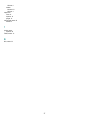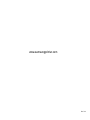Samsung SCX-4500 Manual de utilizare
- Categorie
- Imprimante laser / LED
- Tip
- Manual de utilizare

Ghidul utilizatorului
Echipamentului multifuncţional
monocrom cu laser

© 2007 Samsung Electronics Co., Ltd. Toate drepturile rezervate.
Acest Ghid al utilizatorului este furnizat numai în scop informativ. Toate informaţiile incluse în prezentul document se supun modificărilor fără notificare.
Compania Samsung Electronics nu este răspunzătoare pentru niciun fel de modificări, daune directe sau indirecte, survenite de la, sau în legătură cu
utilizarea acestui ghid al utilizatorului.
• SCX-4500 reprezintă nume de modele ale Samsung Electronics Co., Ltd.
• Samsung şi sigla Samsung sunt mărci comerciale ale companiei Samsung Electronics Co., Ltd.
• Microsoft, Windows, Windows Vista, Windows 7 şi Windows 2008 Server R2 sunt fie mărci înregistrate, fie mărci comerciale ale Microsoft Corporation.
•UFST® şi MicroType™ sunt mărci comerciale înregistrate ale companiei Monotype Imaging Inc.
• TrueType, LaserWriter şi Macintosh sunt mărci comerciale înregistrate ale companiei Apple Computer, Inc.
• Toate celelalte mărci şi nume de produse sunt mărci comerciale ale companiilor sau organizaţiilor respective.
• Informaţii din sursă deschisă sunt disponibile pe site-ul web al Samsung, www.samsung.com.
•Consultaţi fişierul LICENSE.txt de pe CD-ROM-ul furnizat pentru informaţiile cu privire la licenţa de tip sursă deschisă.

contact samsung worldwide
If you have any comments or questions regarding Samsung products, contact the Samsung customer care center.
COUNTRY/REG
ION
CUSTOMER CARE
CENTER
WEB SITE
ARGENTINE 0800-333-3733 www.samsung.com/ar
AUSTRALIA 1300 362 603 www.samsung.com/au
AUSTRIA 0810-SAMSUNG (7267864,
€ 0.07/min)
www.samsung.com/at
BELARUS 810-800-500-55-500 www.samsung/ua
www.
samsung
.com/ua_ru
BELGIUM 02 201 2418 www.samsung.com/be
(Dutch)
www.samsung.com/be_fr
(French)
BRAZIL 0800-124-421
4004-0000
www.samsung.com/br
CANADA 1-800-SAMSUNG
(726-7864)
www.samsung.com/ca
CHILE 800-SAMSUNG (726-7864) www.samsung.com/cl
CHINA 400-810-5858
010-6475 1880
www.samsung.com/cn
COLOMBIA 01-8000112112 www.samsung.com.co
COSTA RICA 0-800-507-7267 www.samsung.com/latin
CZECH
REPUBLIC
800-SAMSUNG
(800-726786)
www.samsung.com/cz
Samsung Zrt., česká organizační složka, Oasis Florenc,
Sokolovská394/17, 180 00, Praha 8
DENMARK 8-SAMSUNG (7267864) www.samsung.com/dk
ECUADOR 1-800-10-7267 www.samsung.com/latin
EL SALVADOR 800-6225 www.samsung.com/latin
ESTONIA 800-7267 www.samsung.com/ee
KAZAKHSTAN 8-10-800-500-55-500 www.samsung.com/kz_ru
KYRGYZSTAN 00-800-500-55-500
FINLAND 30-6227 515 www.samsung.com/fi
FRANCE 01 4863 0000 www.samsung.com/fr
GERMANY 01805 - SAMSUNG
(726-7864 € 0,14/min)
www.samsung.de
GUATEMALA 1-800-299-0013 www.samsung.com/latin
HONDURAS 800-7919267 www.samsung.com/latin
HONG KONG 3698-4698 www.samsung.com/hk
www.samsung.com/hk_en/
HUNGARY 06-80-SAMSUNG
(726-7864)
www.samsung.com/hu
INDIA 3030 8282
1800 110011
1800 3000 8282
www.samsung.com/in
INDONESIA 0800-112-8888 www.samsung.com/id
ITALIA 800-SAMSUNG (726-7864) www.samsung.com/it
JAMAICA 1-800-234-7267 www.samsung.com/latin
JAPAN 0120-327-527 www.samsung.com/jp
LATVIA 8000-7267 www.samsung.com/lv
LITHUANIA 8-800-77777 www.samsung.com/lt
LUXEMBURG 02 261 03 710 www.samsung.com/lu
MALAYSIA 1800-88-9999 www.samsung.com/my
MEXICO 01-800-SAMSUNG
(726-7864)
www.samsung.com/mx
MOLDOVA 00-800-500-55-500 www.samsung/ua
www.
samsung
.com/ua_ru
NETHERLANDS 0900-SAMSUNG
(0900-7267864) (€
0,10/min)
www.samsung.com/nl
NEW ZEALAND 0800 SAMSUNG (0800 726
786)
www.samsung.com/nz
NICARAGUA 00-1800-5077267 www.samsung.com/latin
NORWAY 3-SAMSUNG (7267864) www.samsung.com/no
PANAMA 800-7267 www.samsung.com/latin
PHILIPPINES
1800-10-SAMSUNG
(726-7864)
1-800-3-SAMSUNG
(726-7864)
1-800-8-SAMSUNG
(726-7864)
02-5805777
www.samsung.com/ph
POLAND 0 801 1SAMSUNG
(172678)
022-607-93-33
www.samsung.com/pl
PORTUGAL 80820-SAMSUNG
(726-7864)
www.samsung.com/pt
PUERTO RICO 1-800-682-3180 www.samsung.com/latin
REP. DOMINICA 1-800-751-2676 www.samsung.com/latin
EIRE 0818 717 100 www.samsung.com/ie
COUNTRY/REG
ION
CUSTOMER CARE
CENTER
WEB SITE

RUSSIA 8-800-555-55-55 www.samsung.ru
SINGAPORE 1800-SAMSUNG
(726-7864)
www.samsung.com/sg
SLOVAKIA 0800-SAMSUNG
(726-7864)
www.samsung.com/sk
SOUTH AFRICA 0860 SAMSUNG
(726-7864)
www.samsung.com/za
SPAIN 902-1-SAMSUNG(902 172
678)
www.samsung.com/es
SWEDEN 0771 726 7864
(SAMSUNG)
www.samsung.com/se
SWITZERLAND 0848-SAMSUNG (7267864,
CHF 0.08/min)
www.samsung.com/ch
TADJIKISTAN 8-10-800-500-55-500
TAIWAN 0800-329-999 www.samsung.com/tw
THAILAND 1800-29-3232
02-689-3232
www.samsung.com/th
TRINIDAD &
TOBAGO
1-800-SAMSUNG
(726-7864)
www.samsung.com/latin
TURKEY 444 77 11 www.samsung.com/tr
U.A.E 800-SAMSUNG (726-7864)
8000-4726
www.samsung.com/ae
U.K 0845 SAMSUNG
(726-7864)
www.samsung.com/uk
U.S.A 1-800-SAMSUNG
(7267864)
www.samsung.com/us
UKRAINE 8-800-502-0000 www.samsung/ua
www.
samsung
.com/ua_ru
UZBEKISTAN 8-10-800-500-55-500 www.samsung.com/kz_ru
VENEZUELA 0-800-100-5303 www.samsung.com/latin
VIETNAM 1 800 588 889 www.samsung.com/vn
COUNTRY/REG
ION
CUSTOMER CARE
CENTER
WEB SITE

CUPRINS
Despre acest ghid al utilizatorului ................................................................................................................................i
Unde se găsesc mai multe informaţii ...........................................................................................................................i
Informaţii pentru siguranţă şi reglementări ..................................................................................................................ii
1. Introducere
Caracteristici speciale ............................................................................................................................................. 1.1
Prezentarea generală a maşinii .............................................................................................................................. 1.2
Vedere din faţă ................................................................................................................................................... 1.2
Vedere din spate ................................................................................................................................................. 1.3
Prezentare generală a panoului de control ............................................................................................................. 1.4
2. Prezentare generală a software-ului
Software livrat ......................................................................................................................................................... 2.1
Caracteristicile driverelor de imprimantă ................................................................................................................. 2.2
Cerinţe de sistem .................................................................................................................................................... 2.2
3. Noţiuni de bază
Configurarea hardware ........................................................................................................................................... 3.1
Reglarea de altitudine ............................................................................................................................................. 3.2
4. Încărcarea originalelor şi a suporturilor de imprimare
Încărcarea originalelor ............................................................................................................................................. 4.1
Selectarea suportului de imprimare ........................................................................................................................ 4.2
Recomandări pentru selectarea şi stocarea suporturilor de imprimare .............................................................. 4.2
Specificaţii privind suporturile de imprimare ....................................................................................................... 4.3
Dimensiuni de suporturi acceptate în fiecare mod .............................................................................................. 4.3
Recomandări pentru suporturi de imprimare speciale ........................................................................................ 4.4
Încărcarea hârtiei în tavă ......................................................................................................................................... 4.5
Modificarea dimensiunii hârtiei din tavă .............................................................................................................. 4.6
Setarea dimensiunii şi tipului de hârtie .................................................................................................................... 4.6
5. Copierea
Copierea originalelor ............................................................................................................................................... 5.1
Modificarea setărilor pentru fiecare copie ............................................................................................................... 5.1
Micşorarea sau mărirea copiilor .......................................................................................................................... 5.1
Modificarea obscurităţii ....................................................................................................................................... 5.1
Setarea dimensiunii hârtiei ................................................................................................................................. 5.2
Selectarea tipului pentru original (Text/Foto) ...................................................................................................... 5.2
6. Scanarea
Elemente de bază ale scanării ................................................................................................................................ 6.1
Scanarea către o aplicaţie utilizând o conexiune locală .......................................................................................... 6.1

7. Noţiuni de bază pentru imprimare
Imprimarea unui document ..................................................................................................................................... 7.1
Revocarea unei lucrări de imprimare ...................................................................................................................... 7.1
8. Întreţinerea
Imprimarea unui raport pentru maşină .................................................................................................................... 8.1
Curăţarea maşinii .................................................................................................................................................... 8.1
Curăţarea exteriorului ......................................................................................................................................... 8.1
Curăţarea interiorului .......................................................................................................................................... 8.1
Curăţarea unităţii de scanare .............................................................................................................................. 8.3
Întreţinerea cartuşului .............................................................................................................................................. 8.3
Stocarea cartuşului de imprimare ....................................................................................................................... 8.3
Durata estimată de viaţă a cartuşului ................................................................................................................. 8.3
Redistribuirea tonerului ........................................................................................................................................... 8.3
Înlocuirea cartuşului de imprimare .......................................................................................................................... 8.5
Întreţinerea componentelor ..................................................................................................................................... 8.7
9. Depanarea
Sfaturi pentru evitarea blocajelor de hârtie ............................................................................................................. 9.1
Îndepărtarea blocajelor de hârtie ............................................................................................................................ 9.1
În zona de alimentare cu hârtie şi în spatele maşinii .......................................................................................... 9.1
În spate şi în interiorul maşinii ............................................................................................................................ 9.3
În zona de ieşire ................................................................................................................................................. 9.5
Interpretarea mesajelor de pe afişaj ........................................................................................................................ 9.7
Rezolvarea altor probleme ...................................................................................................................................... 9.8
Probleme de alimentare cu hârtie ....................................................................................................................... 9.8
Probleme de imprimare ...................................................................................................................................... 9.9
Probleme de calitate a imprimării ..................................................................................................................... 9.10
Probleme de copiere ......................................................................................................................................... 9.13
Probleme la scanare ......................................................................................................................................... 9.13
Probleme obişnuite pentru Windows ................................................................................................................ 9.14
Probleme obişnuite pentru Linux ...................................................................................................................... 9.14
Probleme obişnuite pentru Macintosh .............................................................................................................. 9.16
10. Comandarea consumabilelor şi accesoriilor
Consumabile ......................................................................................................................................................... 10.1
Cum se achiziţionează .......................................................................................................................................... 10.1
11. Specificaţii
Specificaţii generale .............................................................................................................................................. 11.1
Specificaţii pentru imprimantă ............................................................................................................................... 11.1
Specificaţii copiator ............................................................................................................................................... 11.2
Specificaţii scaner ................................................................................................................................................. 11.2
12. Glosar
Index

i
Despre acest ghid al utilizatorului
Acest ghid al utilizatorului furnizează informaţii pentru înţelegerea de bază
amaşinii precum şi explicaţii detaliate la fiecare pas din timpul utilizării reale.
Atât utilizatorii novici cât şi cei profesionişti pot să consulte acest ghid pentru
instalarea şi utilizarea maşinii.
Această explicaţie este bazată în principal pe sistemul de operare
Microsoft Windows.
Unii termeni din acest ghid sunt interschimbabili, ca mai jos.
• Document este sinonim cu original.
• Hârtie este sinonim cu suport sau suport de imprimare.
Tabelul următor prezintă convenţiile din acest ghid.
Convenţie Descriere Exemplu
Aldin Se utilizează pentru
texte de pe afişaj sau
pentru imprimări efective
la maşină.
Start Copy
Notă Se utilizează pentru
a furniza informaţii
suplimentare sau
specificaţii detaliate ale
funcţiilor şi caracteristicilor
maşinii.
Notă
Formatul de dată
poate fi diferit de
la ţară la ţară.
Atenţie Se utilizează pentru
a transmite informaţii
utilizatorului pentru
a proteja maşina de
deteriorări mecanice sau
funcţionare defectuoasă.
Atenţie
Nu atingeţi
suprafaţa verde
de sub cartuşul
de imprimare.
Notă de
subsol
Se utilizează pentru
a furniza informaţii mai
detaliate cu privire la
anumite cuvinte sau
laofrază.
a. pagini pe minut
(Pentru
informaţii
suplimentare,
consultaţi
pagina 1.1)
Se utilizează pentru
a ghida utilizatorii la
pagina de referinţă pentru
informaţiile suplimentare
detaliate.
(Pentru informaţii
suplimentare, consultaţi
pagina 1.1)
Unde se găsesc mai multe informaţii
Puteţi găsi informaţii pentru configurarea şi utilizarea maşinii în
următoarele resurse, fie imprimate, fie pe ecran.
Ghid de instalare
rapidă
Furnizează informaţii despre configurarea
maşinii şi aceasta vă obligă să urmaţi
instrucţiunile din ghid pentru a pregăti
maşina.
Ghid online
pentru utilizator
Vă furnizează instrucţiuni pas cu pas pentru
utilizarea integrală a caracteristicilor maşinii
şi conţine informaţii pentru întreţinerea
maşinii, depanare şi instalarea accesoriilor.
De asemenea, acest ghid al utilizatorului
conţine
Secţiune de software
care vă oferă
informaţii despre modul de imprimare
a documentelor cu maşina dvs. pe diverse
sisteme de operare şi despre modul de
utilizare a programelor utilitare software
incluse.
Notă
Aveţi posibilitatea să accesaţi ghidul
utilizatorului în alte limbi, din folderul
Manual de pe CD-ul cu software-ul
imprimantei.
Ajutor pentru
driverul
imprimantei
Vă pune la dispoziţie informaţii de ajutor cu
privire la proprietăţile driverului imprimantei
şi instrucţiuni în vederea configurării
proprietăţilor pentru imprimare. Pentru
a accesa un ecran de ajutor pentru driverul
imprimantei, faceţi clic pe
Help
din caseta
de dialog pentru proprietăţile imprimantei.
Site-ul Web
Samsung
Dacă aveţi acces la Internet, puteţi obţine
ajutor, asistenţă, drivere de imprimantă,
manuale şi informaţii despre modul de
comandare, la site-ul Web Samsung,
www.samsungprinter.com
.

ii
Informaţii pentru siguranţă şi reglementări
Prevederi importante şi Informaţii pentru siguranţă
La utilizarea dispozitivului trebuie respectate aceste prevederi de
minimă siguranţă pentru a reduce pericolul de foc, şoc electric şi de
rănire a persoanelor:
1 Citiţi şi înţelegeţi toate aceste instrucţiuni.
2 Utilizaţi bunul simţ la fiecare utilizare a aparatelor electrice.
3 Respectaţi toate avertismentele şi instrucţiunile marcate pe dispozitiv
şi în materialele ce însoţesc dispozitivul.
4 Daca o instrucţiune de utilizare pare să contrazică informaţiile de
siguranţă, urmaţi informaţiile de siguranţă. Este posibil să fi înţeles
greşit instrucţiunea de utilizare. Dacă nu puteţi rezolva contradicţia,
pentru asistenţă contactaţi reprezentantul de vânzări sau de service.
5 Deconectaţi dispozitivul de la priza de c.a. de perete şi/sau mufa de
telefon înainte de curăţare. Nu utilizaţi agenţi de curăţare lichizi sau
aerosol. Pentru curăţare utilizaţi numai o lavetă
umedă.
6Nu aşezaţi dispozitivul pe un cărucior instabil, stativ sau masă.
Acesta poate să cadă cauzând pagube grave.
7 Dispozitivul nu trebuie aşezat niciodată pe, lângă sau deasupra unui
radiator, aparat de încălzire, aparat de aer condiţionat sau conductă
de ventilaţie.
8 Nu permiteţi prinderea cablului sub nici un obiect. Nu amplasaţi
dispozitivul în zone în care cablurile vor fi supuse la călcare de către
persoane.
9 Nu supraîncărcaţi prizele de perete şi prelungitoarele. Aceasta
poate diminua performanţele şi poate provoca pericol de foc sau
şoc electric.
10 Nu permiteţi animalelor de casă să roadă cablurile de c.a., telefon
sau de interfaţă ale PC-ului.
11 Nu împingeţi niciodată obiecte de nici o categorie în dispozitiv prin
carcasă sau deschiderile acesteia. Acestea pot atinge puncte
periculoase de tensiune, provocând pericol de foc sau şoc electric.
Nu vărsaţi lichid de nicio natură pe sau în dispozitiv.
12 Pentru a reduce pericolul de şoc electric nu dezasamblaţi dispozitivul.
Când este necesară repararea, duceţi dispozitivul la un tehnician
de service calificat. Deschiderea sau înl
ăturarea capacelor vă poate
expune la tensiuni periculoase sau alte riscuri. Reasamblarea incorectă
poate provoca şoc electric la următoarea utilizare a dispozitivului.
13 Deconectaţi dispozitivul de la mufa de telefon, PC şi de la priza de CA
şi recurgeţi la personal calificat de service în următoarele condiţii:
• Când orice parte din cablul de alimentare, mufă sau cablul de
conectare este deteriorată sau uzată.
•Dacă în dispozitiv a fost vărsat lichid.
•Dacă dispozitivul a fost expus la ploaie sau apă.
•Dacă dispozitivul nu funcţionează adecvat, instrucţiunile fiind
respectate.
•Dacă dispozitivul a fost scăpat, sau carcasa pare a fi deteriorată.
•Dacă dispozitivul prezintă o schimbare subită şi distinctă
a performanţelor.
14 Reglaţi numai acele comenzi precizate în instrucţiunile de utilizare.
Reglarea inadecvată a altor comenzi poate provoca daune şi poate
necesita lucrări de reparare majore din partea unui tehnician calificat,
pentru readucerea dispozitivului la starea de funcţionare.
15 Evitaţi utilizarea dispozitivului în timpul unei furtuni cu fulgere. Poate
exista un pericol minor de şoc electric cauzat de fulgere. Dacă este
posibil, deconectaţi alimentarea cu c.a. şi cablul de telefon pe
parcursul furtunii.
16 Pentru funcţionarea în siguranţă trebuie utilizat cablul de alimentare
furnizat cu dispozitivul. Dacă utilizaţi un cablu mai lung de 2 m
la dispozitiv de 110 V, acesta trebuie să fie de tipul 16 AWG
1
sau
mai mare.
17 Utilizaţi numai cablu de telefon Nr 26 AWG sau mai mare.
18 PĂSTRAŢI ACESTE INSTRUCŢIUNI.
Declaraţie de Siguranţă Laser
Imprimanta este certificată în S.U.A. pentru a se conforma cerinţelor
DHHS 21 CFR, capitolul 1 Subcapitolul J pentru produse laser
Clasa I (1) şi în alte zone, este certificată ca produs laser de Clasa I
conform cerinţelor IEC 825.
Produsele laser din Clasa I nu sunt considerate periculoase. Sistemul
laser şi imprimanta sunt concepute pentru a nu exista acces uman la
radiaţii laser peste nivelul Clasei I în timpul utilizării normale, întreţinerii
utilizatorului sau în condiţii de service prescrise.
AVERTISMENT
Nu utilizaţi şi nu efectuaţi service la imprimantă având capacul de protecţie
înlăturat de pe montajul Laser/Scanner. Raza reflectată, chiar şi invizibilă,
vă poate afecta ochii.
1 AWG: American Wire Gauge (Standardul American pentru Cabluri)

iii
La utilizarea produsului trebuie respectate aceste prevederi de minimă
siguranţă pentru a reduce pericolul de foc, şoc electric şi de rănire
a persoanelor:
Siguranţa Ozonului
În timpul funcţionării normale acest dispozitiv produce
ozon. Ozonul produs nu prezintă pericol utilizatorului.
Totuşi, este recomandat ca dispozitivul să fie utilizat
într-o zonă bine ventilată.
Daca aveţi nevoie de informaţii suplimentare cu privire
la ozon vă rugăm cereţi aceste informaţii la cel mai
apropiat comerciant Samsung.
Economie de Energie
Această imprimantă conţine tehnologie avansată de
conservare a energiei ce reduce consumul de energie
când nu este utilizată.
Când imprimanta nu primeşte date o perioadă
îndelungată de timp, consumul de energie este
scăzut.
ENERGY STAR şi marca ENERGY STAR sunt mărci înregistrate în Statele
Unite. Pentru mai multe informaţii despre programul ENERGY STAR vizitaţi
http://www.energystar.gov.
Reciclare
Vă rugăm reciclaţi sau înlăturaţi materialul de împachetare
pentru acest produs într-un mod responsabil şi ecologic.
Evacuarea corectă a acestui produs (reziduuri
provenind din aparatură electrică şi electronică)
Acest marcaj inscripţionat pe produs, pe accesorii sau în
materialele care le însoţesc indică faptul că produsul şi
accesoriile sale electronice (de exemplu, încărcător,
căşti, cablu USB) nu trebuie eliminate împreună cu alte
deşeuri menajere la sfârşitul duratei lor de utilizare.
Pentru a preveni posibila afectare a mediului sau a
sănătăţii umane prin eliminarea necontrolată a
deşeurilor, vă rugăm să separaţi aceste produse de alte
tipuri de deşeuri şi să le reciclaţi în mod responsabil,
pentru a promova reutilizarea susţinută a resurselor
materiale. Utilizatorii casnici trebuie să contacteze fie comerciantul de la
care au cumpărat produsul, fie biroul administraţiei locale, pentru detalii cu
privire la locul şi modul de reciclare ecologică. Utilizatorii comerciali trebuie
să contacteze furnizorul şi să verifice termenii şi condiţiile contractului de
achiziţie. Acest produs şi accesoriile sale electronice nu trebuie
amestecate cu alte deşeuri comerciale pentru eliminare.
Emisii în Frecvenţă Radio
Informaţii FCC pentru utilizator
Acest dispozitiv este conform cu Partea 15 din regulamentul FCC.
Funcţionarea se supune următoarelor două condiţii:
• Acest dispozitiv nu va cauza interferenţe periculoase şi
• Acest dispozitiv trebuie să accepte orice interferenţă captată,
inclusiv interferenţe ce pot provoca funcţionarea nedorită.
Acest echipament a fost testat şi este în conformitate cu limitele Clasei B
de dispozitive digitale, respectând Partea 15 din regulamentul FCC.
Aceste limite sunt stabilite pentru a asigura o protecţie rezonabilă
împotriva interferenţelor dăunătoare într-o instalaţie rezidenţială. Acest
echipament generează, utilizează şi poate radia energie în frecvenţă
radio, iar dacă nu este instalat şi utilizat conform instrucţiunilor poate
provoca interferenţe dăunătoare comunicaţiilor radio. Totuşi, nu se
garantează absenţa interferenţelor într-o anumită instalaţie. Dacă acest
echipament provoacă interferenţe recepţiilor radio sau TV, fapt ce poate
fi determinat prin pornirea ş
i oprirea echipamentului, utilizatorul este
încurajat să corecteze interferenţa prin una sau mai multe dintre
următoarele măsuri:
• Reorientarea sau repoziţionarea antenei de recepţie.
•Mărirea distanţei dintre echipament şi receptor.
• Conectarea echipamentului la o priză diferită de cea a circuitului la
care este conectat receptorul.
• Pentru ajutor consultaţi comerciantul sau un tehnician Radio/TV
experimentat.
Atenţie
Schimbările sau modificările, ne-aprobate în special de către producător,
responsabil pentru conformitate, pot anula autoritatea utilizatorului de
a opera echipamentul.

iv
Reglementări asupra Interferenţelor Radio Canadiene
Acest aparat digital nu depăşeşte limitele de emisii în frecvenţă radio ale
Clasei B pentru aparate digitale după cum a fost stabilit în standardul
pentru echipamente ce provoacă interferenţe numit „Aparate Digitale”,
ICES-003 al Industriei şi Ştiinţei Canadiene.
Cet appareil numérique respecte les limites de bruits radioélectriques
applicables aux appareils numériques de Classe B prescrites dans la
norme sur le matériel brouilleur : « Appareils Numériques », ICES-003
édictée par l’Industrie et Sciences Canada.
Marcarea FAX
Actul de protecţie a consumatorului pentru telefoane din 1991 face
ilegală, pentru orice persoană, utilizarea unui computer sau a altui
dispozitiv electronic pentru a trimite orice mesaj printr-un telefon sau
facsimil, numai dacă un astfel de mesaj conţine o margine superioară şi
inferioară pentru fiecare pagină transmisă sau dacă pe prima pagină este
conţinut un astfel de mesaj:
(1) data şi ora transmiterii
(2) identificarea, fie a firmei, a persoanei de afaceri sau a persoanei ce
trimite mesajul; şi
(3) numărul de telefon fie a dispozitivului de trimitere, firmei, persoanei
juridice sau peroanei fizice.
Compania de telefoane poate efectua modificări în infrastructura de
comunicaţii, funcţionarea echipamentului sau în procedurile în care o astfel
de acţiune este rezonabil necesară pentru desfăşurarea activităţii şi nu
este considerată inconsistentă cu regulile şi reglementările din FCC
Partea 68. Dacă astfel de modificări presupun trecerea în incompatibilitate,
a oricărui terminal al unui client, faţă de infrastructura companiei de
telefoane sau necesitatea unor modificări sau transformări a unui astfel
de echipament terminal sau dacă afectează material funcţionarea sau
performanţele, clientul va primi o înştiinţ
are în scris corespunzătoare,
pentru a avea posibilitatea de a menţine funcţionarea neîntreruptă.
Numărul de echivalenţă al telefonului
Numărul de echivalenţă al telefonului şi numărul de înregistrare FCC
pentru acest dispozitiv poate fi găsit pe eticheta de pe partea inferioară
sau posterioară. În unele situaţii este posibil să fie nevoie să furnizaţi
aceste numere companiei de telefoane.
Numărul de echivalenţă al telefonului (REN) este o măsură a sarcinii
electrice din cablul de telefon şi este utilă pentru determinarea situaţiei în
care aţi „supraîncărcat” linia. Instalarea mai multor tipuri de echipament pe
aceeaşi linie de telefon poate provoca probleme în efectuarea şi primirea
de apeluri, în special primirea de apeluri când linia este apelată. Suma
tuturor numerelor de echivalenţă ale apelurilor pentru echipamentele de
pe linia de telefon trebuie să fie mai mică de cinci pentru ca serviciul
companiei de telefoane să fie sigur. În unele cazuri suma cinci poate fi
nefuncţională pe linia dumneavoastră. Dacă oricare din echipamentele
telefonice nu funcţionează adecvat, acesta trebuie scos imediat de pe linia
telefonică, deoarece, poate cauza daune reţelei de telefonie.
AVERTISMENT
Reglementările FCC afirmă că schimbările sau modificările la acest
echipament, neaprobate în special de către producător, pot anula
autoritatea utilizatorului de a utiliza acest echipament. În cazul în care
echipamentul terminal provoacă daune reţelei de telefonie, compania de
telefoane trebuie să anunţe clientul că serviciul poate fi întrerupt. Totuşi,
dacă înştiinţarea prealabilă nu este necesară, compania poate suspenda
temporar serviciul, cu condiţia ca aceasta să:
a) Anunţe prompt clientul.
b) Ofere clientului posibilitatea de a corecta problema echipamentului.
c) Informeze clientul asupra dreptului de a face plângere la comisia
federală de comunicaţii conform procedurilor expuse în litera E a părţii 68
din regulamentul şi reglementările FCC.
De asemenea trebuie să ştiţi că:
• Dispozitivul dumneavoastră nu este conceput pentru conectarea la un
sistem digital PBX.
•Dacă intenţionaţi să utilizaţi un modem de computer sau fax modem
pe aceeaşi linie cu dispozitivul, este posibil să întâmpinaţi probleme,
de transmitere ş
i recepţie, cu tot echipamentul. Este recomandat ca
nici un alt echipament, cu excepţia unui telefon obişnuit, să nu împartă
aceeaşi linie cu dispozitivul dumneavoastră.
•Dacă în zonă există frecvenţe mari sau unde de supratensiune, vă
recomandăm să instalaţi protecţii contra supratensiunii pentru linia
de telefon şi cea de alimentare. Protecţiile contra supratensiunii pot
fi achiziţionate de la comerciant sau de la magazinele speciale de
telefoane şi electronice.
• La programarea numerelor de urgenţă şi/sau testarea apelurilor de
urgenţă, utilizaţi un număr normal pentru a înştiinţa dispecerul serviciului
de urgenţă de intenţiile dumneavoastră. Dispecerul vă va oferi informaţii
suplimentare despre modul de a testa numărul de urgenţă.
• Aceast dispozitiv nu poate fi utilizat prin serviciul cu monede sau linii
colective.
• Acest dispozitiv oferă cuplaj magnetic la aparatele auditive.
•Puteţi conecta, în siguranţă, acest echipament la reţeaua de telefonie
prin intermediul unei mufe modulare standard USOC RJ-11C.

v
Declaraţie de Conformitate (Ţări Europene)
Aprobări şi Certificări
Marcajul CE aplicat acestui produs simbolizează
declaraţia de conformitate a Samsung Electronics Co.,
Ltd. cu următoarele directive aplicabile 93/68/CEE de
la datele indicate:
Declaraţia de conformitate poate fi consultată la pagina
www.samsung.com/printer, navigaţi la Support > Download center şi
introduceţi numele imprimantei dvs. pentru a naviga la EuDoC.
Ianuarie 1, 1995: Directiva Consiliului 73/23/CEE alinierea legilor statelor
membre cu privire la echipamentul de tensiune joasă.
Ianuarie 1, 1996: Directiva Consiliului 89/336/CEE (92/31/EEC), alinierea
legilor statelor membre cu privire la compatibilitatea electromagnetică.
Martie 9, 1999: Directiva Consiliului 1999/5/CE asupra echipamentului
radio şi echipamentele terminale de telecomunicaţie şi recunoaşterea
comună a conformităţii.
O declaraţie completă, ce defineşte Directivele relevante şi standardele
la care se face referinţă pot fi obţinute de la reprezentantul
dumneavoastră Samsung Electronics Co., Ltd.
Certificare CE
Certificare la 1999/5/CE Echipament Radio & Directiva pentru
Echipament Terminal de Telecomunicaţii (FAX)
Acest produs Samsung a fost auto-certificat de către Samsung pentru
conectarea la un singur terminal pan-European prin reţeaua de telefonie
publică analog (PSTN) în conformitate cu Directiva 1999/5/CE. Produsul
a fost conceput să funcţioneze cu PTSN-uri naţionale şi este compatibil
cu PBX-uri din ţări Europene:
În cazul în care apar probleme, în primă instanţă, trebuie să contactaţi
laboratorul Euro QA Samsung Electronics Co., Ltd.
Produsul a fost testat împotriva TBR 21. Pentru asistarea şi aplicarea
echipamentului terminal conform acestui standard Institutul European
de Standarde în Telecomunicaţii ETSI a emis un document consultativ
(EG 201 121) care conţine observaţii şi cerinţe suplimentare pentru
asigurarea compatibilităţii reţelei de terminale TBR 21. Produsul a fost
conceput pentru şi este total în conformitate cu toate observaţiile
consultative conţinute în acest document.
Înlocuirea prizei montate
(numai pentru Marea Britanie)
Important
Cablul de alimentare pentru acest aparat este prevăzut cu o mufă
(BS 1363) de 13 amperi şi are o siguranţă de 13 amperi. Când schimbaţi
sau examinaţi siguranţa, trebuie să remontaţi siguranţa corectă de
13 amperi. Apoi trebuie să înlocuiţi capacul siguranţei. Dacă aţi pierdut
capacul siguranţei nu utilizaţi mufa până când nu montaţi alt capac.
Vă rugăm contactaţi persoana de la care aţi cumpărat aparatul.
Mufa de 13 amperi este cel mai folosit tip în Marea Britanie şi poate fi
potrivită. Totuşi, unele clădiri (în principal cele vechi) nu au prize normale
de 13 amperi. Trebuie să cumpăraţi un adaptor adecvat pentru mufă. Nu
îndepărtaţi mufa turnată.
Avertisment
Dacă tăiaţi mufa turnată, aruncaţi-o cât mai curând.
Nu puteţi refolosi mufa şi există pericolul de şoc electric dacă
o introduceţi într-o priză.
Avertisment important: Acest aparat trebuie să fie împământat.
Firele din cablul de alimentare au următorul cod al culorilor:
• verde şi galben: împământare
• albastru: nul
• maro: fază
Dacă firele din cablul de alimentare nu se potrivesc la culoare cu mufa,
procedaţi astfel:
Trebuie să conectaţi firul cu verde şi galben la pinul marcat cu litera „E”
sau pentru siguranţă „simbolul de împământare” sau la culoarea verde şi
galben sau verde.
Trebuie să conectaţi firul albastru la pinul marcat cu litera „N” sau
culoarea neagră.
Trebuie să conectaţi firul maro la pinul marcat cu litera „L” sau
culoarea roşie.
Trebuie să aveţi o siguranţă de 13 amperi în mufă, adaptor sau la panoul
de distribuţie.

1.1 <
Introducere>
1 Introducere
Vă mulţumim că aţi achiziţionat acest produs multifuncţional Samsung.
Maşina dvs. vă pune la dispoziţie funcţii de imprimare, copiere şi scanare.
Acest capitol include:
• Caracteristici speciale
• Prezentarea generală a maşinii
• Prezentare generală a panoului de control
Atenţie
Acest produs este foarte lucios. Aveţi grijă să nu se zgârie
suprafaţa în timpul instalării.
Caracteristici speciale
Noua dvs. maşină este echipată cu caracteristici speciale.
Imprimare la calitate şi viteză excelente
Economie de timp şi de bani
•Puteţi să imprimaţi la o rezoluţie de până la
600 x 600 dpi
ieşire efectivă
.
•Maşina imprimă hârtie de dimensiune A4 cu până
la 16 ppm
a
şi hârtie de dimensiune Letter cu până
la 17 ppm.
Trataţi cu flexibilitate diferite opţiuni pentru hârtie
Tava de 100 de coli acceptă hârtie simplă cu
dimensiuni variate.
Crearea documentelor profesionale
• Imprimaţi filigrane. Puteţi particulariza documentele
dvs. cu cuvinte, precum „Confidenţial”. Consultaţi
Secţiune de software
.
• Imprimaţi postere. Textul şi imaginile fiecărei pagini
din document sunt mărite şi imprimate în cadrul foii
de hârtie, după care pot fi aranjate împreună pentru
a forma un poster. Consultaţi
Secţiune de software
.
• Pentru a economisi hârtie, puteţi să imprimaţi mai
multe pagini pe o singură coală de hârtie.
•Această maşină economiseşte energia electrică în
mod automat, prin reducerea substanţială a consumului
atunci când nu este utilizată.
Imprimare în diferite medii
Copierea originalelor la calitate ridicată
Scanarea originalelor
•Puteţi imprima de pe diverse sisteme de operare,
cum ar fi Windows, Linux şi Macintosh.
•Maşina este echipată cu o interfaţă USB.
Copiaţi originale şi le imprimaţi cu calitate şi dimensiune
îmbunătăţită a imaginii.
• Scanaţi în culori şi utilizaţi comprimarea precisă
a formatelor JPEG, TIFF şi PDF.
• Utilizaţi un buton pentru a scana originalul spre
computerul conectat.
a. pagini pe minut

1.2 <
Introducere>
Prezentarea generală a maşinii
Acestea sunt principalele componente ale maşinii.
Vedere din faţă
Note
• Toate ilustraţiile din acest ghid al utilizatorului pot să difere faţă de maşina dvs.
•Suprafaţa tăvii de ieşire poate deveni fierbinte dacă imprimaţi un mare număr de pagini odată. Asiguraţi-vă că nu atingeţi suprafaţa respectivă
şi nu permiteţi apropierea copiilor de aceasta.
1
panou de control
7
buton deschidere tavă
2
capac scaner
8
geam scaner
3
capac superior
9
pârghie capac superior
4
tavă de ieşire
10
cartuş de imprimare
5
suport ieşire
11
capac interior
6
tavă

1.3 <
Introducere>
Vedere din spate
1
capac posterior
3
priză de alimentare
2
comutator alimentare
4
port USB

1.4 <
Introducere>
Prezentare generală a panoului de control
afişaj
1
Prezintă starea curentă şi adresează solicitări în timpul funcţionării.
Mesajul este prezentat cu anumite LED-uri ca mai jos. LED-urile
funcţionează cu mesaje scurte pe un afişaj.
• LED eroare
Clipeşte când survine o eroare la maşină. Dacă clipeşte rapid,
maşina s-a oprit dintr-un anumit motiv. Pentru a rezolva problema,
verificaţi mesajul afişat.
• LED indicator al lipsei hârtiei
Clipeşte când hârtia din tavă s-a terminat.
•LED toner
Clipeşte când cartuşul de imprimare este aproape gol sau nu este
un cartuş original Samsung. Dacă clipeşte rapid, cartuşul de
imprimare este complet gol. Verificaţi mesajul afişat şi înlocuiţi
cartuşul de imprimare.
• LED indicator pentru blocaje de hârtie
Clipeşte când apare un blocaj de hârtie în maşină. Verificaţi
mesajul de pe ecran pentru a îndepărta hârtia blocată.
Pentru informaţii suplimentare privind mesajele afişate, consultaţ
i
pagina 9.7.
butoane de copiere
2
Copies: Creşte numărul de pagini imprimate. Numărul se poate
modifica prin utilizarea săgeţilor în sus/în jos. Se pot adăuga valori
până la 99.
3
Reduce/Enlarge: Apăsaţi acest buton pentru a micşora sau mări
o imagine pe hârtie. Pentru a modifica dimensiunea, trebuie să
utilizaţi săgeţile în sus/în jos.
4
Darkness: Defineşte gradul de obscuritate. Utilizaţi săgeţile în sus/
în jos pentru a modifica nivelul de luminozitate/întunecime din
paginile imprimate.
5
Săgeţile în sus/în jos: Efectuează deplasarea la valoarea
următoare când este apăsat unul din butoanele de copiere.
6
Stop/Clear: Opreşte o operaţie în orice moment. De asemenea,
puteţi să imprimaţi un raport pentru maşină, apăsând acest buton
timp de aproximativ 4 secunde.
7
Scan to PC: Scanează un original către computer.
8
Start Copy: Porneşte o lucrare de copiere.
9
Puteţi să alimentaţi sau să întrerupeţi alimentarea panoului de
control ţinând apăsat acest buton timp de câteva secunde.

2.1 <
Prezentare generală a software-ului>
2 Prezentare generală
a software-ului
Acest capitol vă oferă o prezentare generală a software-ului livrat împreună
cu maşina. Mai multe detalii despre modul de utilizare a software-ului sunt
prezentate în
Secţiune de software
.
Acest capitol include:
• Software livrat
• Caracteristicile driverelor de imprimantă
•Cerinţe de sistem
Software livrat
După ce aţi configurat maşina şi aţi conectat-o la calculatorul dvs.,
trebuie să instalaţi software-ul imprimantei şi scanerului. Dacă sunteţi
utilizator Windows sau Macintosh, instalaţi software-ul de pe CD-ul
furnizat, iar dacă sunteţi utilizator Linux, descărcaţi şi instalaţi software-ul
de pe site-ul Samsung (www.samsung.com/printer).
Sistem de
operare
Cuprins
Windows
• Driver de imprimantă: Utilizaţi acest driver pentru
a beneficia integral de avantajele caracteristicilor
maşinii.
• Driver scaner: Driverele TWAIN şi Windows
Image Acquisition (WIA) sunt disponibile pentru
scanarea documentelor pe maşina dvs.
• Smart Panel: Acest program vă permite să
monitorizaţi starea maşinii şi vă alertează când
survine o eroare în timpul imprimării.
• SmarThru
a
: Acesta este software-ul însoţitor
bazat pe Windows, pentru maşina dvs.
multifuncţională.
• Ghidul utilizatorului, în format PDF.
a. Vă permite să editaţi o imagine scanată în multe moduri, utilizând un editor
de imagine eficace şi vă permite să trimiteţi imaginea prin e-mail. De
asemenea, puteţi deschide un alt program editor de imagine, precum Adobe
Photoshop, din SmarThru. Pentru detalii, faceţi referire la ajutorul de pe
ecran furnizat în programul SmarThru.
Linux
• Driver de imprimare Linux: Utilizaţi acest driver
pentru a executa maşina dintr-un computer Linux
şi pentru a imprima documente.
• SANE: Utilizaţi acest driver pentru a scana
documente.
Macintosh • Driver de imprimare Macintosh: Utilizaţi acest
driver pentru a executa maşina dintr-un computer
Macintosh şi pentru a imprima documente.
• Driver de scanare: Driverul TWAIN este disponibil
pentru scanarea documentelor pe maşina dvs.
• Smart Panel: Acest program vă permite să
monitorizaţi starea maşinii şi vă alertează când
survine o eroare în timpul imprimării.

2.2 <
Prezentare generală a software-ului>
Caracteristicile driverelor de imprimantă
Driverele imprimantei acceptă următoarele caracteristici standard:
• Dimensiunea, orientarea hârtiei şi tipul de suport
•Numărul de copii
În plus, puteţi utiliza diverse caracteristici speciale de imprimare. Tabelul
de mai jos afişează o prezentare generală a caracteristicilor acceptate de
driverele imprimantei:
Caracteristică
Windows Linux Macintosh
Opţiune de calitate pentru
maşină
OO O
Imprimare postere O X X
Mai multe pagini pe coală
(câte N)
O O (2, 4) O (2, 4, 6,
9, 16)
Imprimare cu încadrare în
pagină
OX X
Imprimare la scară OX O
Filigran O X X
Suprapunere O X X
Cerinţe de sistem
Înainte de a începe, asiguraţi-vă că sistemul dvs. îndeplineşte
următoarele cerinţe:
Windows
Maşina acceptă următoarele sisteme de operare Windows.
Note
• Internet Explorer 5.0 sau o versiune ulterioară este cerinţa
minimă pentru toate sistemele de operare Windows.
• Utilizatorii care au drept de administrator pot instala software-
ul.
SISTEM
DE
OPERAR
E
CERINŢĂ (RECOMANDAT)
PROCESOR RAM
SPAŢIU
LIBER PE
HARD DISK
Windows
2000
Pentium II 400
MHz (Pentium III
933 MHz)
64 MB
(128 MB)
600 MB
Windows
XP
Pentium III 933
MHz (Pentium IV
1 GHz)
(128 MB)
(256 MB)
1,5 GB
Windows
Server
2003
Pentium III 933
MHz (Pentium IV
1 GHz)
128 MB
(512 MB)
1,25 GB la
2 GB
Windows
Server
2008
Pentium IV 1
GHz (Pentium IV
2 GHz)
512 MB
(2.048 MB)
10 GB
Windows
Vista
Pentium IV 3
GHz
512 MB
(1.024 MB)
15 GB
Windows
7
Procesor
Pentium IV 1
GHz pe 32 biţi
sau 64 biţi sau
unul mai
performant
1 GB
(2 GB)
16 GB
• Suport pentru grafică DirectX 9 cu memorie de 128
MB (pentru activarea temei Aero)
• Unitate DVD-R/W
Windows
Server
2008
Procesoare
Pentium IV 1
GHz (x86) sau
1,4 GHz (x64) (2
GHz sau mai
rapide)
512 MB
(2.048 MB)
10 GB

2.3 <
Prezentare generală a software-ului>
Linux
Macintosh
Element Cerinţe
Sistem de operare • Red Hat 8 ~ 9
• Fedora Core 1 ~ 4
• Mandrake 9.2 ~ 10.1
• SuSE 8.2 ~ 9.2
CPU Pentium IV 1 GHz sau superior
RAM 256 MO sau mai mult
Spaţiu liber pe
discul fix
1 GO sau mai mult
Software • Linux Kernel 2.4 sau o variantă ulterioară
• Glibc 2.2 sau o variantă ulterioară
• CUPS
•SANE
Note
• Pentru a lucra cu imagini scanate mari, este necesară alocarea
unei partiţii swap de 300 MO sau mai mult.
• Driverul de scaner Linux acceptă rezoluţia optică la maxim.
SISTEM
DE
OPERAR
E
CERINŢĂ (RECOMANDAT)
PROCESOR RAM
SPAŢIU
LIBER PE
HARD DISK
Mac OS X
10.3 – 10.4
• Procesor Intel
• PowerPC G4/
G5
•128MB
pentru un Mac
bazat pe
PowerPC
(512 MB)
•512MB
pentru un Mac
bazat pe Intel
(1 GB)
1 GB
Mac OS X
10.5
• Procesor Intel
• PowerPC G4/
G5 de
867 MHz sau
mai rapid
512 MB (1 GB) 1 GB
Mac OS X
10.6
• Procesor Intel 1 GB (2 GB) 10 GB

3.1 <
Noţiuni de bază>
3 Noţiuni de bază
Acest capitol vă prezintă instrucţiuni pas cu pas pentru configurarea maşinii.
Acest capitol include:
• Configurarea hardware
• Reglarea de altitudine
Configurarea hardware
Această secţiune prezintă paşii pentru a configura componentele
hardware explicate în Ghid de instalare rapidă. Asiguraţi-vă că citiţi
Ghidul de instalare rapidă şi că finalizaţi paşii următori.
1 Selectaţi un loc stabil.
Alegeţi un loc neted şi stabil, cu spaţiu adecvat pentru circulaţia
aerului. Lăsaţi spaţiu suplimentar pentru deschiderea capacelor
şităvilor.
Zona trebuie să fie bine ventilată şi departe de lumina directă
a soarelui sau de sursele de căldură, frig şi umiditate. Nu aşezaţi
maşina aproape de marginile biroului sau ale mesei.
Imprimarea este corespunzătoare la altitudini mai mici decât
1.000 m (3.281 picioare). Pentru a optimiza imprimarea, consultaţi
setarea de altitudine. Pentru informaţii suplimentare, consultaţi
pagina 3.2.
Aşezaţi maşina pe o suprafaţă plană şi stabilă care să nu-i permită
o înclinare mai mare decât 2 mm (0,08 inchi). În caz contrar, poate fi
afectată calitatea imprimării.
2 Despachetaţi maşina şi verificaţi toate elementele conţinute.
3 Îndepărtaţi banda care strânge maşina.
4 Instalaţi ambele cartuşe de imprimare.
5 Încărcaţi hârtie. (Consultaþi „Încărcarea hârtiei în tavă”de la
pagina 4.5.)
6 Asiguraţi-vă că toate cablurile sunt conectate la maşină.
7 Porniţi maşina.
8 Instalaţi software-ul. Consultaţi Secţiune de software.
Notă
Când driverul de imprimantă este în curs de instalare, programul
de instalare a driverului detectează informaţiile despre
variabilele locale ale sistemului de operare şi setează
dimensiunea implicită a hârtiei pentru maşină. Dacă utilizaţi alte
variabile locale Windows, trebuie să modificaţi dimensiunea
hârtiei pentru maşină, astfel încât să corespundă dimensiunii de
hârtie utilizate în mod obişnuit. Mergeţi la proprietăţile
imprimantei pentru a modifica dimensiunea hârtiei, după
finalizarea instalării.
Atenţie
Când mutaţi maşina nu o înclinaţi sau nu o întoarceţi cu faţa în
jos. În caz contrar, interiorul maşinii poate fi murdărit de toner,
care poate cauza defectarea maşinii sau o calitate de imprimare
necorespunzătoare.

3.2 <
Noţiuni de bază>
Reglarea de altitudine
Calitatea imprimării este afectată de presiunea atmosferică, dependentă
de înălţimea poziţiei maşinii faţă de nivelul mării. Următoarele informaţii
vă vor ghida în legătură cu modul de setare a maşinii pentru o calitate
optimă a imprimării.
Altitudinea de peste 1.000 m (3.281 picioare), poate afecta calitatea
imprimării, cauzând aderenţa slabă a tonerului sau imprimarea în culori
deschise.
Înainte de a seta valoarea altitudinii, găsiţi altitudinea la care utilizaţi maşina.
Pentru a seta maşina pentru altitudine ridicată, urmaţi pasul de mai jos:
Notă
Procedura următoare este pentru Windows XP. Pentru alte
sisteme de operare Windows, consultaţi Ghidul utilizatorului
Windows corespunzător sau ajutorul online.
1 Faceţi clic pe meniul Start din Windows.
2 Selectaţi Imprimante şi faxuri.
3 Selectaţi pictograma Samsung SCX-4500 Series.
4 Faceţi clic cu butonul din dreapta al mouse-ului pe pictograma
driverului de imprimantă şi selectaţi Proprietăţi.
5 Faceţi clic pe fila Printer şi selectaţi High Altitude Correction.
6 Faceţi clic pe OK.
Pagina se încarcă...
Pagina se încarcă...
Pagina se încarcă...
Pagina se încarcă...
Pagina se încarcă...
Pagina se încarcă...
Pagina se încarcă...
Pagina se încarcă...
Pagina se încarcă...
Pagina se încarcă...
Pagina se încarcă...
Pagina se încarcă...
Pagina se încarcă...
Pagina se încarcă...
Pagina se încarcă...
Pagina se încarcă...
Pagina se încarcă...
Pagina se încarcă...
Pagina se încarcă...
Pagina se încarcă...
Pagina se încarcă...
Pagina se încarcă...
Pagina se încarcă...
Pagina se încarcă...
Pagina se încarcă...
Pagina se încarcă...
Pagina se încarcă...
Pagina se încarcă...
Pagina se încarcă...
Pagina se încarcă...
Pagina se încarcă...
Pagina se încarcă...
Pagina se încarcă...
Pagina se încarcă...
Pagina se încarcă...
Pagina se încarcă...
Pagina se încarcă...
Pagina se încarcă...
Pagina se încarcă...
Pagina se încarcă...
Pagina se încarcă...
Pagina se încarcă...
Pagina se încarcă...
Pagina se încarcă...
Pagina se încarcă...
Pagina se încarcă...
Pagina se încarcă...
Pagina se încarcă...
Pagina se încarcă...
Pagina se încarcă...
Pagina se încarcă...
Pagina se încarcă...
Pagina se încarcă...
Pagina se încarcă...
Pagina se încarcă...
Pagina se încarcă...
Pagina se încarcă...
Pagina se încarcă...
Pagina se încarcă...
Pagina se încarcă...
Pagina se încarcă...
Pagina se încarcă...
Pagina se încarcă...
Pagina se încarcă...
Pagina se încarcă...
Pagina se încarcă...
Pagina se încarcă...
Pagina se încarcă...
Pagina se încarcă...
Pagina se încarcă...
Pagina se încarcă...
Pagina se încarcă...
Pagina se încarcă...
Pagina se încarcă...
Pagina se încarcă...
Pagina se încarcă...
Pagina se încarcă...
Pagina se încarcă...
-
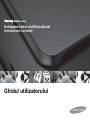 1
1
-
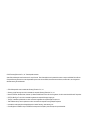 2
2
-
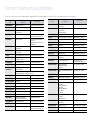 3
3
-
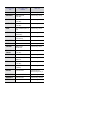 4
4
-
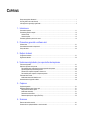 5
5
-
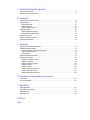 6
6
-
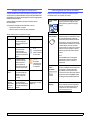 7
7
-
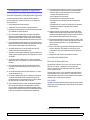 8
8
-
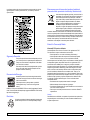 9
9
-
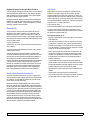 10
10
-
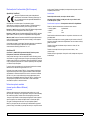 11
11
-
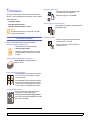 12
12
-
 13
13
-
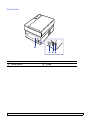 14
14
-
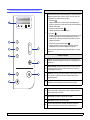 15
15
-
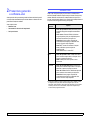 16
16
-
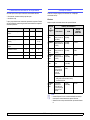 17
17
-
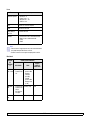 18
18
-
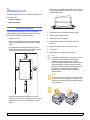 19
19
-
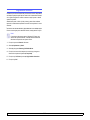 20
20
-
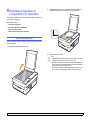 21
21
-
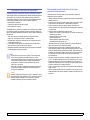 22
22
-
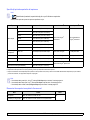 23
23
-
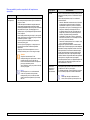 24
24
-
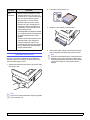 25
25
-
 26
26
-
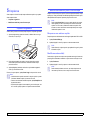 27
27
-
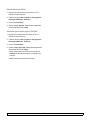 28
28
-
 29
29
-
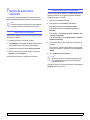 30
30
-
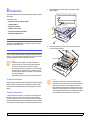 31
31
-
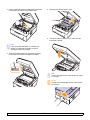 32
32
-
 33
33
-
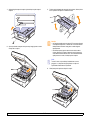 34
34
-
 35
35
-
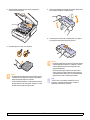 36
36
-
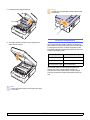 37
37
-
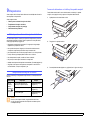 38
38
-
 39
39
-
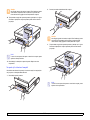 40
40
-
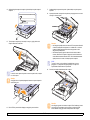 41
41
-
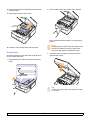 42
42
-
 43
43
-
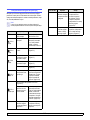 44
44
-
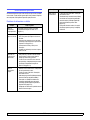 45
45
-
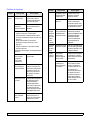 46
46
-
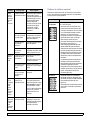 47
47
-
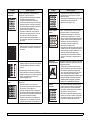 48
48
-
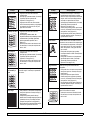 49
49
-
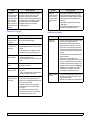 50
50
-
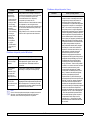 51
51
-
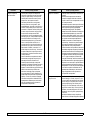 52
52
-
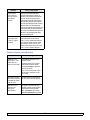 53
53
-
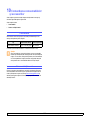 54
54
-
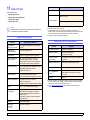 55
55
-
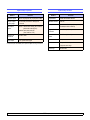 56
56
-
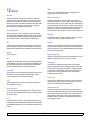 57
57
-
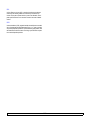 58
58
-
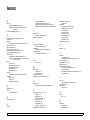 59
59
-
 60
60
-
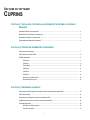 61
61
-
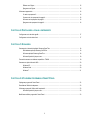 62
62
-
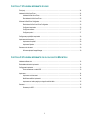 63
63
-
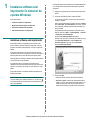 64
64
-
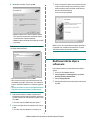 65
65
-
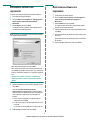 66
66
-
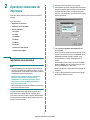 67
67
-
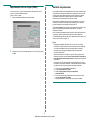 68
68
-
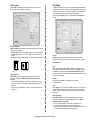 69
69
-
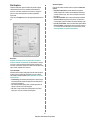 70
70
-
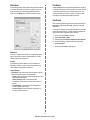 71
71
-
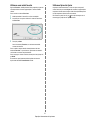 72
72
-
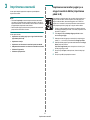 73
73
-
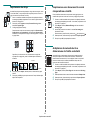 74
74
-
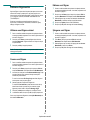 75
75
-
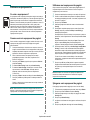 76
76
-
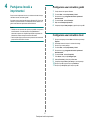 77
77
-
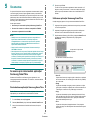 78
78
-
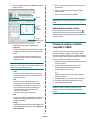 79
79
-
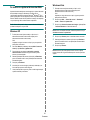 80
80
-
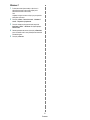 81
81
-
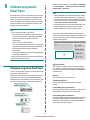 82
82
-
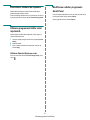 83
83
-
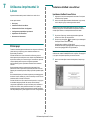 84
84
-
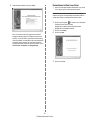 85
85
-
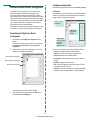 86
86
-
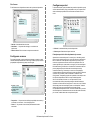 87
87
-
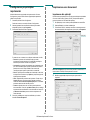 88
88
-
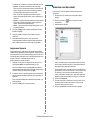 89
89
-
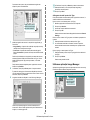 90
90
-
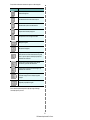 91
91
-
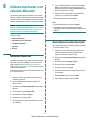 92
92
-
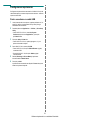 93
93
-
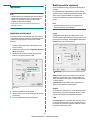 94
94
-
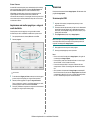 95
95
-
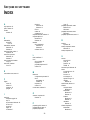 96
96
-
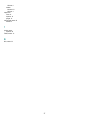 97
97
-
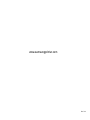 98
98
Samsung SCX-4500 Manual de utilizare
- Categorie
- Imprimante laser / LED
- Tip
- Manual de utilizare
Lucrări înrudite
-
Samsung CLX-3170FN Manual de utilizare
-
Samsung SL-M2070F Manual de utilizare
-
Samsung SL-M2885FW Manual de utilizare
-
Samsung SCX-4623FW Manual de utilizare
-
Samsung SL-C460FW Manual de utilizare
-
Samsung SCX-4300 Manual de utilizare
-
Samsung SCX-4200 Manual de utilizare
-
Samsung SCX-4828FN Manual de utilizare
-
Samsung SCX-4725FN Manual de utilizare
-
Samsung ML-1640 Manual de utilizare